
Hướng dẫn cách tự động mở một Workbook khi mở Excel
Hướng dẫn cách tự động mở một Workbook khi mở Excel
Nếu bạn là dân văn phòng, công việc hàng ngày của bạn đòi hỏi phải sử dụng
Excel thường xuyên. Giả sử trong trường hợp nếu bạn thường xuyên sử dụng
một bảng tính. Thay vì tốn công mỗi ngày vừa mở Excel lại vừa phải mở
bảng tính Excel đó bạn có thể thiết lập tự động mở bảng tính Excel mà bạn
muốn sử dụng mỗi khi mở Excel lên.
1. Sử dụng thư mục XLSTART được tích hợp trên Excel
Để bắt đầu, bạn mở Excel lên, sau đó click vào thẻ File.
Trên giao diện backstage, bạn click chọn tùy chọn Options nằm ở danh sách
các mục khung bên trái.
Lúc này trên màn hình sẽ xuất hiện hộp thoại Excel Options. Trong hộp thoại
Excel Options, bạn click chọn tùy chọn Trust Center nằm ở danh sách các
tùy chọn khung bên trái.
Trong mục Microsoft Excel Trust Center, bạn click chọn Trust Center
Settings.
Trên hộp thoại Trust Center, bạn click chọn tùy chọn Trusted Locations.
Trên màn hình bạn sẽ nhìn thấy một danh sách vị trí Excel mặc định. Bạn
click vào tùy chọn User StartUp ở dưới phần User Locations.
Đường dẫn đầy đủ để hiển thị vị trí Excel đã chọn hiển thị ở bên dưới danh
sách vị trí.
Đây là đường dẫn mà thư mục Excel sẽ quét để tìm file Excel mà bạn muốn
mở. Bạn có thể tạo một note mới cho đường dẫn file Excel của bạn hoặc có
thể sao chép đường dẫn bằng cách click chọn Modify.
Nếu bạn click Modify để sao chép toàn bộ đường dẫn, trên màn hình bạn sẽ
nhìn thấy một hộp thoại Microsoft Office Trusted Location xuất hiện.
Chọn đường dẫn trong mục Path sau đó chỉnh sửa đường dẫn trong hộp
thoại Microsoft Office Trusted Location rồi nhấn tổ hợp phím Ctrl + C để
sao chép đường dẫn. ClickOK để đóng tất cả cửa sổ hộp thoại và trở về cửa
sổ Excel chính.
Tiếp theo bạn mở File Explorer (Windows 10) hoặc Windows Explorer (trên
các phiên bản Windows cũ), đặt con trỏ chuột vào thanh địa chỉ rồi dán
đường dẫn mà bạn vừa sao chép. Nhấn Enter để mở thư mục.
Tiếp theo sao chép file Excel mà bạn muốn thêm vào thư mục. Mở một cửa
sổ File Explorer khác lên, sau đó tìm thư mục có chứa file Excel mà bạn sử
dụng, chọn file rồi kéo file vào thư mục XLSTART.
Từ giờ file Excel sẽ tự động mở mỗi lần bạn mở ứng dụng Excel để làm việc.
có thể bạn quan tâm

Hướng dẫn cách in đường lưới trong Excel
8
1.345
318
Tài liệu CNTT khác
8
(New)

Cách sử dụng hàm If trong Excel
13
983
349
Tài liệu CNTT khác
13
(New)
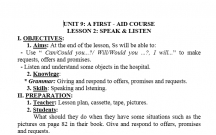
Cách nhập và xóa dữ liệu khỏi excel
2
646
363
Giáo án, bài giảng lớp 7
2
(New)

Cách lọc dữ liệu trên Excel 2013
21
1.462
284
Tài liệu CNTT khác
21
(New)
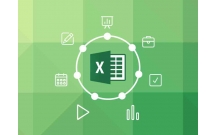
Cách sử dụng Sparklines trong Excel
4
819
340
Tài liệu CNTT khác
4
(New)
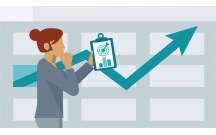
Cách tạo biểu đồ Gantt trong Excel
11
1.015
312
Tài liệu CNTT khác
11
(New)

Cách sử dụng chức năng Vlookup của Excel
6
642
298
Tài liệu CNTT khác
6
(New)
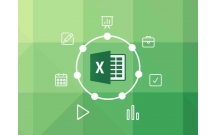
Cách sử dụng hàm SUMIF và SUMIFS trong Excel
12
1.010
296
Tài liệu CNTT khác
12
(New)
thông tin tài liệu
Nếu bạn là dân văn phòng, công việc hàng ngày của bạn đòi hỏi phải sử dụng Excel thường xuyên. Giả sử trong trường hợp nếu bạn thường xuyên sử dụng một bảng tính. Thay vì tốn công mỗi ngày vừa mở Excel lại vừa phải mở bảng tính Excel đó bạn có thể thiết lập tự động mở bảng tính Excel mà bạn muốn sử dụng mỗi khi mở Excel lên.
Mở rộng để xem thêm
tài liệu mới trong mục này
tài liệu hot trong mục này
tài liệu giúp tôi
Nếu bạn không tìm thấy tài liệu mình cần có thể gửi yêu cầu ở đây để chúng tôi tìm giúp bạn!
xem nhiều trong tuần
70 câu hỏi trắc nghiệm luyện thi chứng chỉ tin A
Đề thi và lời giải môn xác suất thống kê của trường Học viện ngân hàng
Địa lý 12 Phát triển cây công nghiệp lâu năm Tây Nguyên
Bài tập nâng cao Tiếng Việt lớp 2: Chính tả
Tiểu luận: Vị trí, vai trò, nhiệm vụ của người Đảng viên với ĐCSVN- Phấn đấu, rèn luyện và tuyên truyền nhân dân của người Đảng viên
Giáo trình Quản trị học của Đại học kinh tế quốc dân
yêu cầu tài liệu
Giúp bạn tìm tài liệu chưa có
×



